【テクニカルライティング】カテゴリの記事
アプリケーションのアイコンを画像として利用したいとき、スクリーンショットを撮るのが手軽な方法です。しかし、テクニカルな文書を作成したり、プレゼンテーションなど、背景を透過して使いたい場合には、IconExporterやプレビュー.appを使うことで、画像ファイルとして書き出すことが可能です。
IconExporter.appを使う
アプリケーションやドキュメント、フォルダなど、アイコンとして選択できるものは、IconExporter.appにドラッグするだけで画像化できます。
透過情報を持ったPNGファイルとして、デスクトップに書き出されます。
![]()
アプリケーションのアイコンを画像として使う方法の続きを読む
原稿書き、原稿整理
- Jedit X
原稿書きに、原稿整理に - ATOK+ATOK Sync
- DropLook
Quick Lookのアプリ版。キャプチャを見ながらメモを取ったりするときに便利。普通のQuick Lookだと、つい閉じてしまうので(追記:Drop Lookの配布は終了してしまったようです:https://labs.jazzio.com/DropLook/)。 - Excel
画像加工
- MiniShadow
ウィンドウの影をコントロール - Photoshopのアクション、ドロップレット
ファイル形式を変換したり、色調補正、シャープネスの調整などの定型作業
キャプチャ(スクリーンダンプ)
- Snapz Pro X
最近のアドビ系のアプリはMac OS Xの標準機能でキャプチャが取れません。また、マウスポインタを付けて撮りたいときに利用。 - Screenshot Helper
キャプチャ撮影時に単一色またはデスクトップピクチャを使った画面と同じ大きさのウインドウを表示して、不要なアイコンなどを隠す
「command+shift+4、スペース」で撮影したものをMiniShadowで加工、または、Snapz Pro Xで撮影のどちらかを使い分けています。
その他
- Renamer4Mac
ファイル名の名称変更を行うユーティリティ。Shupapanもいいけど、Renamer4Macが肌に合う。 - IconExporter
ドラッグ&ドロップでアイコンを画像化
[ツール]→[プリフィックスの設定]を開く。デフォルトは「> 」なので、日本語入力モードでスペースバーを押し、全角スペースを挿入しておく。
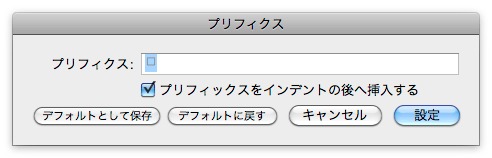
command+shift+]キーを押すごとに行頭に全角スペースが挿入される。メニューから実行する場合には[ツール]→[プリフィックスを付加]をクリック
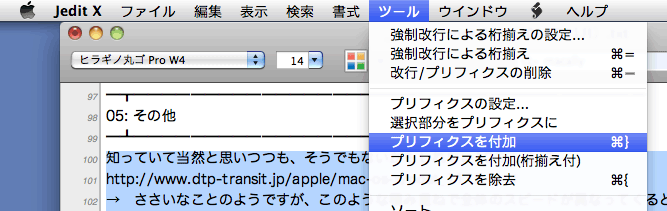
削除したい場合には、[ツール]→[行頭の空白文字を削除]をクリックします。
メール本文で送られた原稿など、不要な改行がある原稿は、Jeditの[改行/プリフィックスの削除]を使うと一発で整形できます。
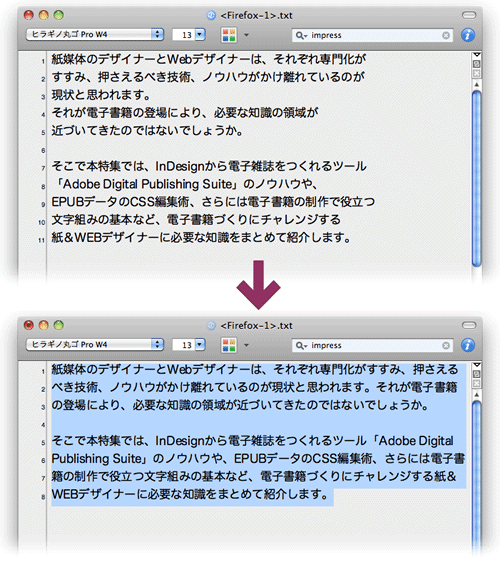
Jeditで原稿整理(1)の続きを読む
原稿執筆などの際、使い分けに困ることがよくあります。
- ファイルとドキュメント
- 文字、文字列、テキスト
- ソフト、アプリ、アプリケーション
- カーソル、キャレット、Iビーム
- マウスポインタ、
- ディレクトリー、フォルダー
- フィールド、入力欄、入力ボックス
- ウィンドウ、ダイアログボックス
- パレット、パネル
- テンプレート、ひな形
- カンバス、キャンバス
- ポップアップメニュー、ドロップダウンメニュー
- タブ、カテゴリ

